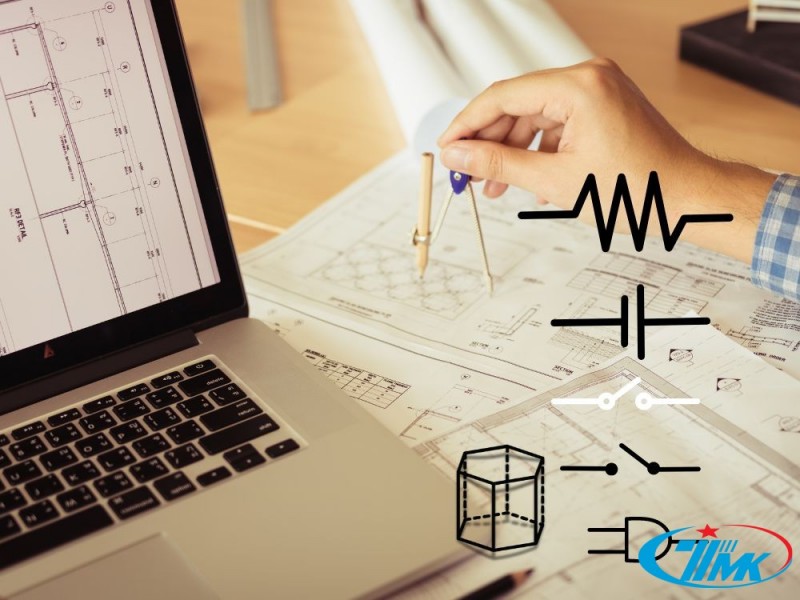Chào bạn đọc!Hôm nay Tmk.vn sẽ giúp bạn tìm hiểu về phần mềm iVMS-4500 cho máy tính, sau đó là hướng dẫn tải, cài đặt cũng như sử dụng để phát huy giá trị sử dụng trong cuộc sống của bạn nhé!
Phần mềm iVMS-4500 cho máy tính là gì?
Phần mềm iVMS-4500 cho máy tính là một trong những phần mềm theo dõi camera quan sát Hikvision, HDParagon trên thiết bị di động, máy tính. Đây là ứng dụng được phát triển trên nền tảng Android, iOS và Windows Phone, chưa được viết cho hệ điều hành Windows. Chúng ta có thể xem camera quan sát trên máy tính bằng phần mềm này mà không cần đến app trên Window.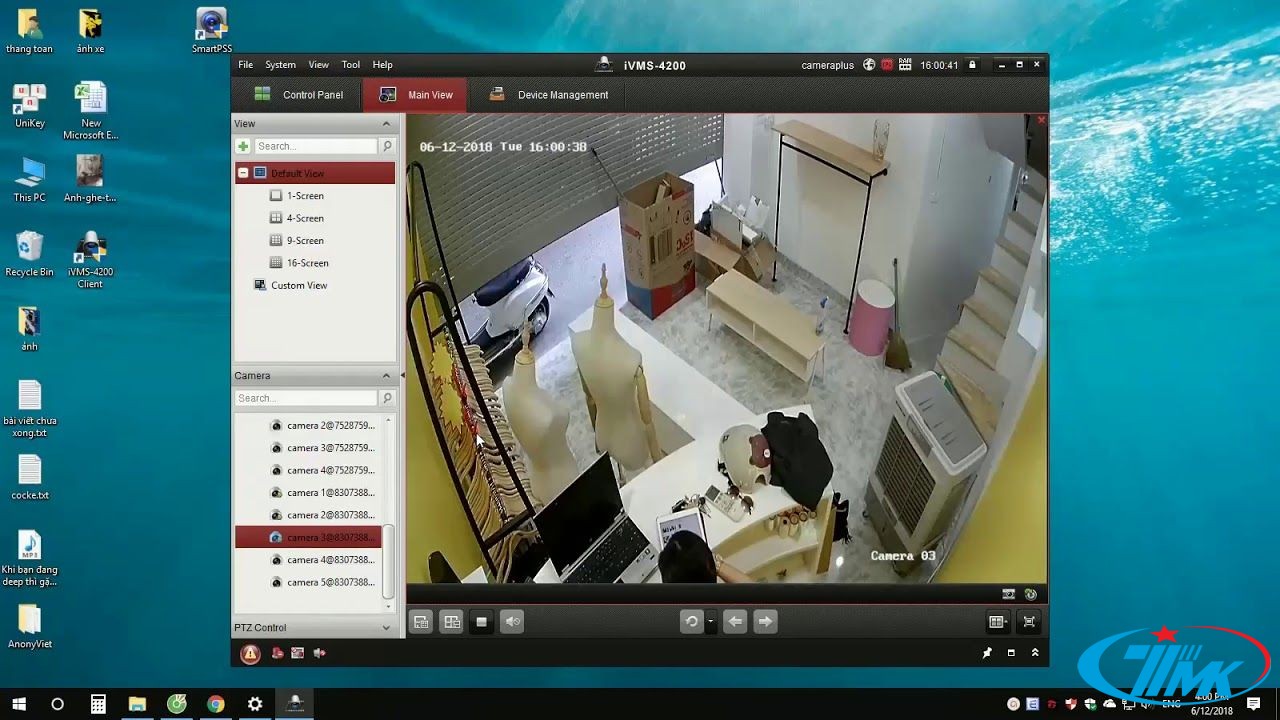
Hướng dẫn tải Phần mềm iVMS-4500 cho máy tính
Để tiến hành cài phần mềm iVMS-4500 cho máy tính, bạn cần phải cài thêm một trình giả lập lập Android trước đó. Việc sử dụng iVMS-4500 trên Android qua ứng dụng Bluestack rất ổn định, mượt mà.
- Bước 1: Download ứng dụng BlueStack.
- Bước 2: Tiến hành mở phần mềm lên và thực hiện giải nén.
- Bước 3: Sau khi giải nén xong => nhấn Tiếp để bắt đầu quá trình cài đặt.
- Bước 4: Sau khi máy cài đặt xong, bạn nhấp sang tape có chữ Android, đây là tape sử dụng về sau mỗi lần khởi động.
- Bước 5: Tiếp tục nhấp vào biểu tượng tìm kiếm và bắt đầu tìm kiếm phần mềm có tên iVMS-4500
- Bước 6: BlueStack yêu cầu bạn nhận tài khoản mật khẩu Appstore để tải (lưu ý các bạn có thể dùng tài khoản Gmail để tải).
- Bước 7: Sau khi thiết lập xong, bạn nhấp vào "Hãy bắt đầu" để chuyển sang mục tải ứng dụng, kích vào ô Tìm kiếm nếu như nó đưa lại giao diện tìm kiếm.
- Bước 8: Gõ từ khóa cần tìm kiếm là iVMS-4500 , sau đó nhấn Enter.
- Bước 9: Ở Tape CH Play, bạn chọn ứng dụng đầu tiên để tải về, các ứng dụng khác đã cũ hoặc cũng có thể bạn tải về sẽ không dùng được.
- Bước 10: Click chuột vào “cài đặt” để thực hiện cài đặt phần mềm, có thể mất từ khoảng 2-5 phút tuỳ theo cấu hình máy.
- Bước 11: Ứng dụng iVMS-4500 xuất hiện trên màn hình nếu bạn cài đặt thành công.

Hướng dẫn cách sử dụng phần mềm iVMS-4500

Đối với việc cài đặt thêm camera xem qua iVSM-4500 PC:
- Bước 1: Click chuột vào biểu tượng vòng tròn 3 gạch ngang rồi chọn Devices
- Bước 2: Click vào Vòng tròn trong có dấu cộng rồi chọn mục Manual Adding
- Bước 3: Điền đầy đủ các thông tin cần thiết:- Alias: Tên nơi lắp đăt camera
Sever Address: www.hik- onlone.com nếu như bạn đăng ký tên miền của Hikvision
Device Domain: Đánh tên miền Hikvision đã tạo trên đầu ghi hình
Username: Tùy chọn của bạn, có thể là admin
Password: Tùy chọn của bạn, có thể là 12345
Camera No.1: Mục này có thể để trống
- Bước 4: Sau đó lưu lại bằng cách click biểu tượng vòng tròn cái đĩa mềm. Nếu xem thử lên hình nghĩa là đã có thể sử dụng được.
- Bước 1: Click vào mục Remote Playback trên giao diện chính
- Bước 2: Click vào một khung tùy thích, vì màn hình sẽ hiện ra 4 khung.
- Bước 3: Màn hình sẽ hiện lên câu hỏi ngày giờ xem và ngày giờ kết thúc, bạn bấm chọn ngày giờ và sau đó chọn camera cần xem là được.
Camera quan sát Hikvision là dòng camera đến từ thương hiệu Hikvision nổi tiếng, chất lượng, giá thành tương đối phải chăng. Đây là dòng camera nhận được sự tin tưởng của rất nhiều đối tượng khách hàng khác nhau để giám sát nhiều địa điểm khác nhau.
Tùy thuộc vào nhu cầu của mình là gì mà bạn có thể chọn cho mình dòng camera phù hợp với kích thước, kiểu dáng, màu sắc. Hiện nay công ty Trần Minh Khang cung cấp nhiều loại camera đến từ thương hiệu này cho nhiều khách hàng. Do đó, nếu có nhu cầu lắp đặt, bạn có thể liên lạc với công ty chúng tôi qua địa chỉ bên dưới để được tư vấn, hỗ trợ và giúp đỡ nhé!
Xem thêm: Hướng dẫn sử dụng phần mềm hik - connect trên máy tính.
CÔNG TY TNHH MTV TRẦN MINH KHANG (TMK)
Địa chỉ: Số 1, đường Phú Lợi, TP. Thủ Dầu Một, tỉnh Bình Dương.
Điện thoại: 0979.438.438.
Email: info@tmk.vn.
Website: http://tmk.vn.